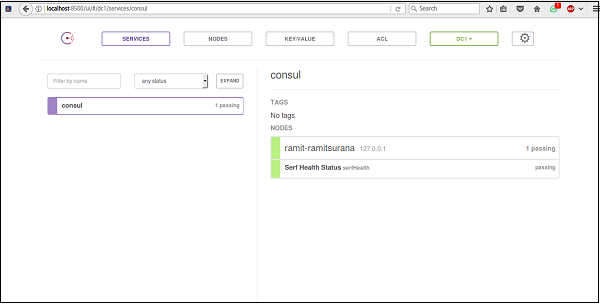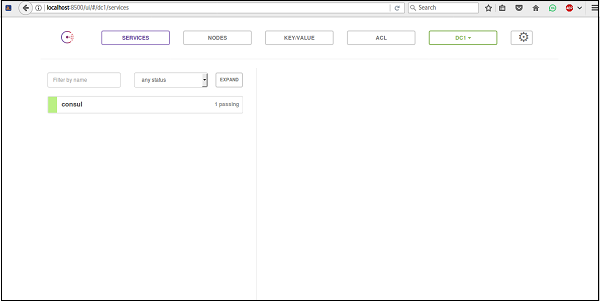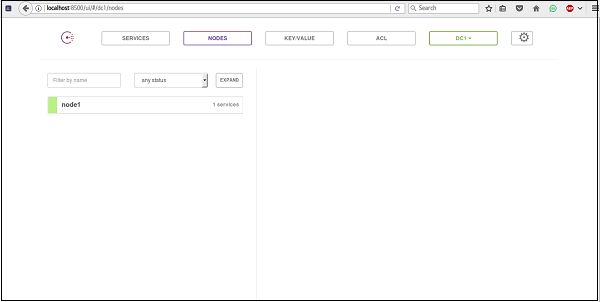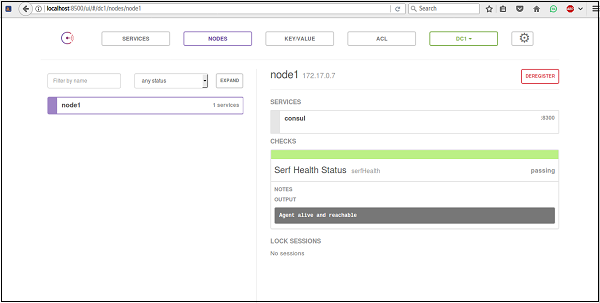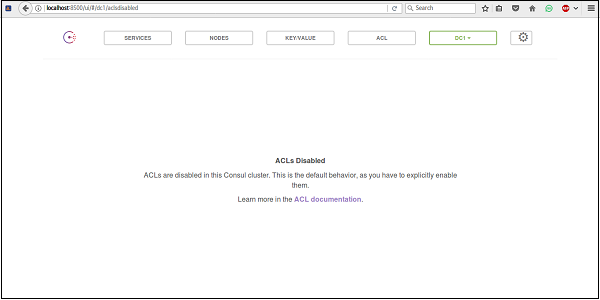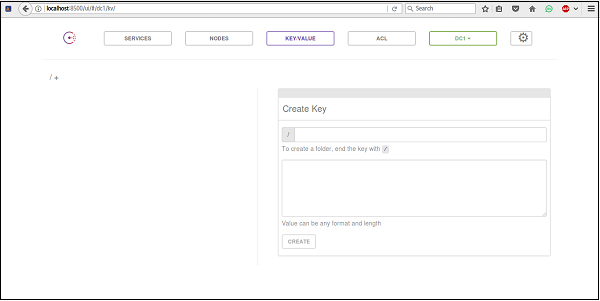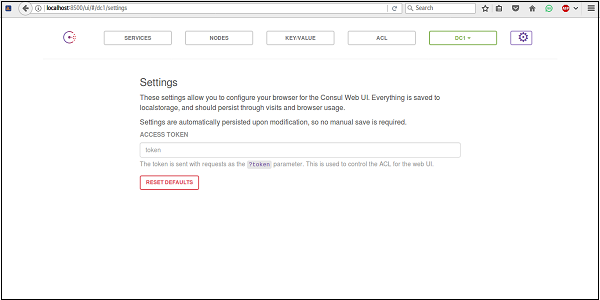В этой главе мы узнаем, как использовать пользовательский интерфейс Consul (пользовательский интерфейс) и разберемся с его важными компонентами.
Консул UISetup
Консул предоставляет нам полезный интерфейс, с помощью которого мы можем легко управлять вещами. Вы можете легко вызвать пользовательский интерфейс консула на любой порт. Пользовательский интерфейс Консула можно разделить на три важные части:
-
ACL — набор правил для легкой блокировки ваших кластеров
-
Центр обработки данных — позволяет вам легко управлять центрами обработки данных и работать с вашим кластером.
-
Узлы — Быстрое обновление на узлах, которые использует кластер Консул
ACL — набор правил для легкой блокировки ваших кластеров
Центр обработки данных — позволяет вам легко управлять центрами обработки данных и работать с вашим кластером.
Узлы — Быстрое обновление на узлах, которые использует кластер Консул
Использование Consul UI
Чтобы использовать пользовательский интерфейс Консула, мы должны установить пакет пользовательского интерфейса, предоставленный командой Hashicorp, на сайте проекта Консула. Итак, давайте попробуем скачать его из источника и начать его использовать. Пожалуйста, используйте sudo перед каждой командой, если отображается ошибка Permission Denied .
$ mkdir /opt/consul-ui $ cd /opt/consul-ui $ wget https://releases.hashicorp.com/consul/0.7.2/consul_0.7.2_web_ui.zip $ unzip consul_0.7.2_web_ui.zip $ rm consul_0.7.2_web_ui.zip
Вы можете просмотреть выходные данные Consul UI, используя следующую команду для любого агента.
$ consul agent -dev -ui -data-dir /tmp/consul
Вывод будет таким, как показано на следующем скриншоте.
По умолчанию вы будете наблюдать пользовательский интерфейс по адресу http: // localhost: 8500 / ui . Часть / ui такая же, как HTTP-консул API.
Для использования пользовательского интерфейса Consul через Docker, пожалуйста, выполните следующую команду для образа Docker (progrium / consul) —
$ docker run -p 8400:8400 -p 8500:8500 -p 8600:53/udp -h node1 progrium/consul -server -bootstrap -ui-dir /ui
Вывод будет таким, как показано на следующем скриншоте.
Особенности Consul UI
Вы можете начать просмотр пользовательского интерфейса Consul, взглянув на некоторые его функции, такие как —
- Вершины
- ACL
- Key / Value
- настройки
- Дата центр
- Сервисы
Давайте разберемся с каждым из них в деталях.
Вершины
Базовое использование узлов на панели управления пользовательским интерфейсом можно наблюдать, как показано на следующем снимке экрана.
Когда вы нажимаете на конкретный узел, такой как node1, в нашем случае, мы видим, что информацию об узле можно легко увидеть как —
Вы можете в любое время отменить регистрацию узла в Консуле. Это позволяет легко управлять узлами с точки зрения кластера с высоким консулом.
ACL (списки контроля доступа)
Одна из лучших функций Consul — списки контроля доступа. Вы можете написать свои разные разрешения для разных кластеров в разных центрах обработки данных. Один из самых простых способов включить списки ACL — добавить новый файл json в каталог данных Консула. Чтобы включить и обновить ACL, вы можете добавить главный токен ACL в поле в настройках и обновить его, используя вкладку ACL.
Для получения дополнительной информации, пожалуйста, проверьте здесь
Key / Value
Параметр Key Value для Consul по умолчанию присутствует в пользовательском интерфейсе Consul. Вы можете создать свой собственный ключ с помощью пользовательского интерфейса Консула. Он также предоставляет возможность создать папку для хранения вашего ключа.
настройки
Вы можете проверить параметр настроек пользовательского интерфейса Консула в правой верхней части экрана. Нажав на эту опцию, вы можете легко увидеть, что Консул предоставляет вам опцию, с помощью которой вы можете настроить параметры локального хранилища и систему токенов для проверки.
Дата центр
Опцию центра обработки данных можно легко изменить и переключить по выбору. Пользовательский интерфейс Консула автоматически обновляет определение количества центров обработки данных, над которыми работает Консул.
Сервисы
Пользовательский интерфейс Консула также предоставляет вкладку «Службы» для настройки и просмотра служб, развернутых в данный момент с помощью Консула. Это дает нам возможность настраивать сервисы в зависимости от узлов.